#Samsung #Galaxy # Note9 هو جهاز متميز متميز تم إصداره العام الماضي ويقدم العديد من الميزات الرائعة. يتميز هذا الهاتف بجودة بنية قوية مصنوعة من إطار من الألومنيوم مع زجاج كورنينج غوريلا في الأمام والخلف. شاشة Super AMOLED مقاس 6.4 بوصة تعمل بشكل جيد مع الإصبع بالإضافة إلى إدخال القلم. هذا الجهاز يعمل بشكل جيد للغاية بفضل معالج Snapdragon 845 الذي يستخدمه مع 8 جيجابايت من ذاكرة الوصول العشوائي. على الرغم من أن هذا الجهاز قوي الأداء ، إلا أن هناك حالات يمكن أن تحدث فيها بعض المشكلات والتي سنواجهها اليوم. في هذا الإصدار الأخير من سلسلة تحري الخلل وإصلاحه ، سنتناول صور Galaxy Note 9 في مشكلة اللون الرمادي في المعرض.
إذا كنت تمتلك Samsung Galaxy Note 9 أو أي جهاز Android آخر في هذا الشأن ، فلا تتردد في الاتصال بنا باستخدام هذا النموذج. سنكون أكثر من سعداء لمساعدتك في أي قلق قد يكون لديك مع جهازك. هذه خدمة مجانية نقدمها بدون قيود. ومع ذلك ، نطلب منك أن تتصل بالتفاصيل قدر الإمكان عند الاتصال بنا حتى يمكن إجراء تقييم دقيق وإعطاء الحل الصحيح.
كيفية إصلاح Samsung Galaxy Note 9 Pictures in Gallery Turn Grey
المشكلة: كما ذكر ، بعد التقاط الصور في ملاحظتي 9 ، تظل الصور جيدة لبضع دقائق ثم تتحول إلى اللون الرمادي في الداخل. الصور المصغرة مثالية ولكن عرضها كلها رمادية اللون. إنه أمر محبط كما هو الحال عند التقاط الصور باستخدام snapchat أو WhatsApp كل شيء على ما يرام. يتم حفظ صوري على بطاقة sd. بطاقة MicroUSB كانت بطيئة جدًا ولم أستطع حتى نقل الصور إلى جهاز الكمبيوتر المحمول لأنني ظللت أتلقى أخطاء. لقد تقدمت وشكلت بطاقة SD الخاصة بي وقمت بإعادة ضبط المصنع على هاتفي ولكن في يوم واحد فقط بدأت المشكلة من جديد. بعض الصور على ما يرام ولكن هذا يحدث بشكل عشوائي. كنت أظن أنها برمجيات خبيثة تسببت في المشكلة ، لكن بعد إعادة تعيين قاسية ، شعرت أنه كان يجب أن يكون على ما يرام. إذا كان أي شخص يمكن أن يساعدني ذلك سيكون رائعا!
الحل: قبل إجراء أي خطوات لاستكشاف الأخطاء وإصلاحها على هذا الجهاز ، من الأفضل التأكد من تشغيله على أحدث إصدار للبرنامج. إذا كان هناك تحديث متوفر ، أقترح عليك تنزيله وتثبيته أولاً.
نظرًا لأنك ذكرت أن الصور مخزنة في بطاقة microSD ، فمن الممكن أن تكون البطاقة معطوبة وتسبب تلف الصور. ما يجب عليك فعله أولاً في هذه الحالة هو إزالة بطاقة microSD من الهاتف ثم حاول التقاط صورتين. سيتم حفظ الصور التي تم التقاطها تلقائيًا في وحدة التخزين الداخلية للهاتف. تحقق مما إذا كان يمكنك الوصول إلى هذه الصور. إذا كان من الممكن الوصول إلى الصور ، فمن المحتمل جدًا أن تتسبب البطاقة في المشكلة وفي هذه الحالة أقترح أن تقوم باستبدالها بأخرى جديدة.
في حال لم تكن بطاقة microSD هي التي تسبب المشكلة ، فتابع خطوات استكشاف الأخطاء وإصلاحها الإضافية المدرجة أدناه.
إجراء إعادة تعيين لينة
الخطوة الأولى لاستكشاف الأخطاء وإصلاحها التي ستحتاج إلى القيام بها هي إعادة تعيين ضعيفة. سيؤدي هذا إلى تحديث برنامج الهاتف وعادةً ما يعمل على إصلاح مواطن الخلل البسيطة في البرنامج.
- اضغط مع الاستمرار على مفتاح الطاقة وخفض الصوت لمدة تصل إلى 45 ثانية.
- انتظر عند إعادة تشغيل الجهاز.
بمجرد بدء تشغيل الهاتف ، حاول التحقق من استمرار المشكلة.
تحقق مما إذا كانت المشكلة تحدث في "الوضع الآمن"
هناك حالات قد يؤدي فيها تطبيق قمت بتنزيله على هاتفك إلى حدوث مشكلات. للتحقق مما إذا كان تطبيق جهة خارجية يسبب هذه المشكلة ، سيتعين عليك بدء تشغيل الهاتف في "الوضع الآمن" حيث لا يُسمح إلا بتشغيل التطبيقات المثبتة مسبقًا في هذا الوضع.
- قم بإيقاف تشغيل الجهاز.
- اضغط مع الاستمرار على مفتاح التشغيل (Power) بعد الشاشة باسم الجهاز.
- عندما يظهر "SAMSUNG" على الشاشة ، حرر مفتاح التشغيل.
- مباشرة بعد تحرير مفتاح التشغيل ، اضغط مع الاستمرار على مفتاح خفض مستوى الصوت.
- استمر في الضغط على مفتاح خفض مستوى الصوت حتى ينتهي الجهاز من إعادة التشغيل.
- سيتم عرض الوضع الآمن في الركن الأيسر السفلي من الشاشة.
- حرر مفتاح خفض الصوت عندما ترى "الوضع الآمن".
إذا لم تحدث المشكلة في هذا الوضع ، فقد يكون سبب المشكلة أحد التطبيقات التي قمت بتنزيلها. اكتشف ما هو التطبيق وإلغاء تثبيته.
امسح قسم ذاكرة التخزين المؤقت للهاتف
سيقوم هاتفك بتخزين البيانات المخزنة مؤقتًا للتطبيقات في قسم مخصص في وحدة التخزين الداخلية الخاصة به. تساعد هذه البيانات التطبيقات المفتوحة في صنع أسرع لتجربة أفضل للهاتف المحمول. ومع ذلك ، هناك حالات قد تتلف فيها البيانات المخزنة مؤقتًا ويمكن أن تتسبب في حدوث مشكلات بالجهاز. للتحقق مما إذا كان هذا هو السبب في المشكلة ، يجب عليك مسح قسم ذاكرة التخزين المؤقت في الهاتف.
- إيقاف تشغيل الهاتف.
- اضغط مع الاستمرار على مفتاح رفع الصوت ومفتاح Home ، ثم اضغط مع الاستمرار على مفتاح التشغيل.
- عند عرض شاشة شعار الجهاز ، حرر مفتاح التشغيل فقط.
- عند عرض شعار Android ، حرر جميع المفاتيح (سيظهر "تثبيت تحديث النظام" لمدة 30 إلى 60 ثانية قبل إظهار خيارات قائمة استرداد نظام Android).
- اضغط على مفتاح خفض مستوى الصوت عدة مرات لتسليط الضوء على "مسح قسم ذاكرة التخزين المؤقت".
- اضغط على مفتاح التشغيل لتحديد.
- اضغط على مفتاح خفض مستوى الصوت لتمييز "نعم" واضغط على مفتاح التشغيل لتحديد.
- عند اكتمال قسم مسح ذاكرة التخزين المؤقت ، يتم تمييز "إعادة تشغيل النظام الآن".
- اضغط على مفتاح التشغيل لإعادة تشغيل الجهاز.
تحقق مما إذا كانت المشكلة لا تزال تحدث.
إجراء إعادة ضبط المصنع
إحدى الخطوات الأخيرة لاستكشاف الأخطاء وإصلاحها التي يجب مراعاتها في حالة فشل الخطوات المذكورة أعلاه في حل المشكلة هي إعادة ضبط المصنع. سيعود هذا الهاتف إلى حالته الأصلية في المصنع. تأكد من عمل نسخة احتياطية لبيانات هاتفك قبل القيام بهذه الخطوة.
- تأكد من أن الهاتف مغلق.
- اضغط مع الاستمرار على مفتاح رفع الصوت ومفتاح Home ، ثم اضغط مع الاستمرار على مفتاح التشغيل.
- عند عرض شاشة شعار الجهاز ، حرر مفتاح التشغيل فقط
- عند عرض شعار Android ، حرر جميع المفاتيح (سيظهر "تثبيت تحديث النظام" لمدة 30 إلى 60 ثانية قبل إظهار خيارات قائمة استرداد نظام Android).
- اضغط على مفتاح خفض مستوى الصوت عدة مرات لتسليط الضوء على "مسح البيانات / إعادة ضبط المصنع".
- اضغط على زر الطاقة لتحديد.
- اضغط على مفتاح خفض مستوى الصوت حتى يتم تمييز "نعم - حذف جميع بيانات المستخدم".
- اضغط على زر الطاقة لتحديد وبدء إعادة تعيين الرئيسي.
- عند اكتمال إعادة التعيين الرئيسي ، يتم تمييز "إعادة تشغيل النظام الآن".
- اضغط على مفتاح التشغيل لإعادة تشغيل الجهاز.
- بمجرد بدء تشغيل الهاتف بالكامل ، لا تقم بتثبيت أي تطبيقات في هاتفك حتى الآن. حاول التحقق أولاً من استمرار مشكلة الشاشة
تفاعل معنا
لا تتردد في إرسال أسئلتك والاقتراحات والمشاكل التي واجهتها أثناء استخدام هاتف Android. نحن ندعم كل جهاز Android متوفر في السوق اليوم. ولا تقلق ، لن نفرض عليك فلسًا واحدًا مقابل أسئلتك. الاتصال بنا باستخدام هذا النموذج. نقرأ كل رسالة نتلقاها ولكن لا يمكننا ضمان استجابة سريعة. إذا تمكنا من مساعدتك ، فيرجى مساعدتنا في نشر الكلمة من خلال مشاركة منشوراتنا مع أصدقائك.




![تستنزف بطارية Galaxy S8 بشكل أسرع بعد التحديث [دليل استكشاف الأخطاء وإصلاحها]](https://cdn.gruntle.org/files/34/34-min.jpg)
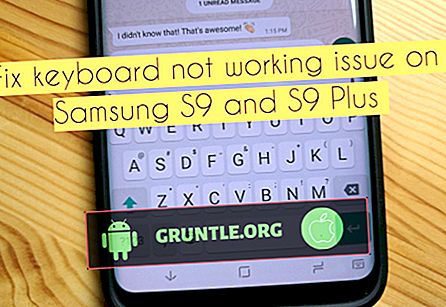

![كيفية إصلاح Samsung Galaxy J3 (2016) خطأ "للأسف ، لقد توقفت الإعدادات" [دليل استكشاف الأخطاء وإصلاحها]](https://cdn.gruntle.org/files/31/31-min.jpg)
